3 Modi per Risolvere Facilmente gli Errori del Dispositivo Audio Virtuale NVIDIA (Wave Extensible)

Se il tuo PC perde improvvisamente il suono o l’uscita audio HDMI scompare, il driver del dispositivo audio virtuale NVIDIA (wave extensible) (wdm) potrebbe essere il colpevole.
Questo driver audio virtuale abilita l’audio HDMI attraverso la tua GPU NVIDIA, ma quando malfunziona, può causare frustrazioni nel riprodurre audio in Windows 11 o 10.
In questa guida, ti guideremo attraverso soluzioni facili ed efficaci per far funzionare di nuovo il suono, senza dover indovinare.
Come posso risolvere il problema del driver del Dispositivo Audio Virtuale NVIDIA?
1. Disinstallare e reinstallare il driver NVIDIA
- Premi il tasto Windows + R per aprire la finestra di dialogo Esegui.
- Nella finestra di dialogo Esegui digita msconfig e fai clic su OK.
- Clicca sulla scheda Avvio e segna la casella vicino a Avvio sicuro.
-
Scegli l’opzione Minimale e fai clic su OK.
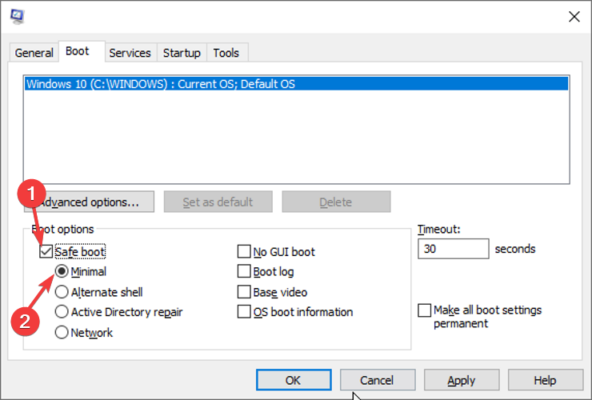
- Riavvia il computer, e si avvierà in Modalità Sicura.
- Fai clic su Questo PC e apri Disco Locale (C) per trovare la cartella Nvidia.
- Elimina questa cartella e apri la finestra di dialogo Esegui.
- Inserisci devmgmt.msc e fai clic sul pulsante OK.
- Seleziona Disinstalla dalle opzioni e segui le istruzioni.
- Riavvia la macchina per completare la disinstallazione.
Reinstallare
- Apri nuovamente la finestra di dialogo Esegui.
- Cerca MSConfig e premi INVIO per tornare alla schermata di configurazione.
- Deseleziona l’opzione Avvio sicuro nelle opzioni di avvio.
- Fai clic su OK e riavvia il PC.
- Scarica i driver NVIDIA corretti per la tua macchina.
- Seleziona Installazione personalizzata e spunta tutte le caselle per le opzioni di installazione.
- Segna la casella Esegui installazione pulita.
- Riavvia il computer.
2. Usa GeForce Experience
- Scarica l’applicazione GeForce Experience e installala.
- Assicurati che il tuo monitor sia connesso tramite la GPU Nvidia.
- Avvia il programma GeForce Experience.
- Vai alla scheda Driver e fai clic su Verifica aggiornamenti.
- Quando viene trovata la tua versione più recente dei driver, apparirà in un elenco.
- Seleziona Installazione personalizzata per aprire il file.
Nota: Se non sei sicuro di quale GPU Nvidia stai utilizzando, GeForce Experience ti aiuterà con questi driver.
C’è anche l’opzione di utilizzare la funzione di rilevamento automatico dei driver di GeForce Experience. Facendo ciò, il programma rileverà automaticamente la tua GPU e indicherà gli aggiornamenti necessari.
3. Usa un software di riparazione dei driver
Utilizzare uno strumento dedicato come PC HelpSoft Driver Updater è uno dei modi più rapidi per risolvere problemi persistenti con i driver su Windows. Invece di cercare aggiornamenti manualmente, questa utility scansiona il tuo sistema, identifica driver obsoleti o mancanti e offre aggiornamenti con un clic. 
È ideale per risolvere problemi relativi a suoni, display o connettività causati da driver difettosi. Con scansioni programmate, backup automatici e un ampio database di driver, PC HelpSoft rende facile mantenere il sistema in funzione senza intoppi—soprattutto quando stai risolvendo problemi come l’errore del dispositivo audio virtuale NVIDIA (wave extensible) (wdm).
Questo è tutto. Speriamo che le nostre soluzioni ti abbiano aiutato a risolvere il problema del driver del Dispositivo Audio Virtuale NVIDIA (Wave Ex).
Per mantenere il tuo sistema in funzione senza problemi, scopri come aggiornare i tuoi driver NVIDIA in Windows 11 e risolvi i problemi quando la tua scheda grafica NVIDIA non viene rilevata.
Puoi aggiornare i tuoi driver manualmente o utilizzare uno strumento dedicato, come Outbyte Driver Updater che lo farà automaticamente.
Se hai commenti o raccomandazioni aggiuntive, faccelo sapere nella sezione commenti qui sotto.













